5 حيل بحث في مستكشف الملفات عليك معرفتها

تخيل أنك قادر على العثور على أي ملف على جهاز الكمبيوتر الخاص بك فورًا ببضع ضغطات مفاتيح فقط! يوفر مستكشف الملفات أدوات بحث قوية تجعل تحديد موقع الملفات أمرًا سهلاً.
يقضي معظم مستخدمي Windows وقتًا طويلاً في مستكشف الملفات. ومع ذلك، هناك ميزات محددة يعتمد عليها الأشخاص لتبسيط سير العمل وزيادة الكفاءة. من إعادة تسمية الملفات دفعة واحدة إلى استخدام مرشحات البحث، إليك 10 ميزات ضرورية في مستكشف الملفات.
جدول المحتويات
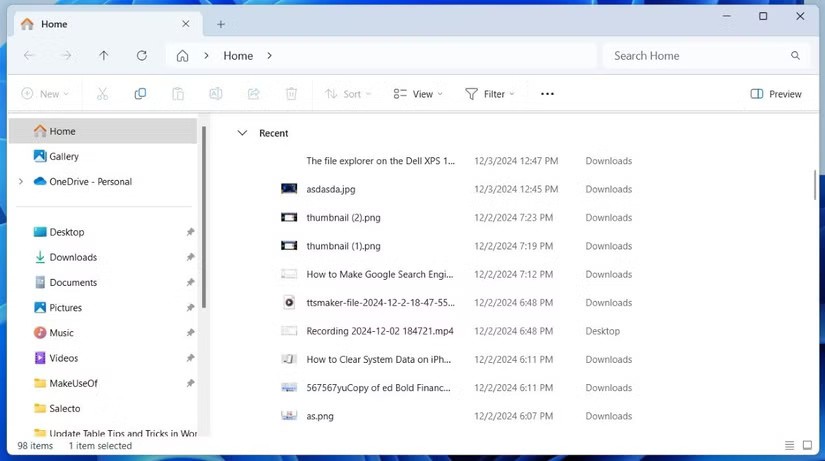
يعد استخدام مستكشف الملفات إحدى الطرق الأكثر ملاءمة لعرض الملفات التي تم فتحها مؤخرًا على جهاز كمبيوتر يعمل بنظام Windows. كل ما عليك فعله هو فتح مستكشف الملفات ويمكنك بسهولة العثور على جميع الملفات التي تم الوصول إليها أو حفظها مؤخرًا ضمن قسم الملفات الأخيرة .
تعتبر هذه الميزة مفيدة للغاية، خاصةً عندما تقوم بإغلاق مستند عن طريق الخطأ أو تفقد المسار الذي تم حفظ شيء مهم فيه. سواء كان ملف مشروع أو صورة محررة أو جدول بيانات نسيت وضع علامة عليه، فيمكنك العثور عليه في ثوانٍ باستخدام قسم "الأخيرة" .
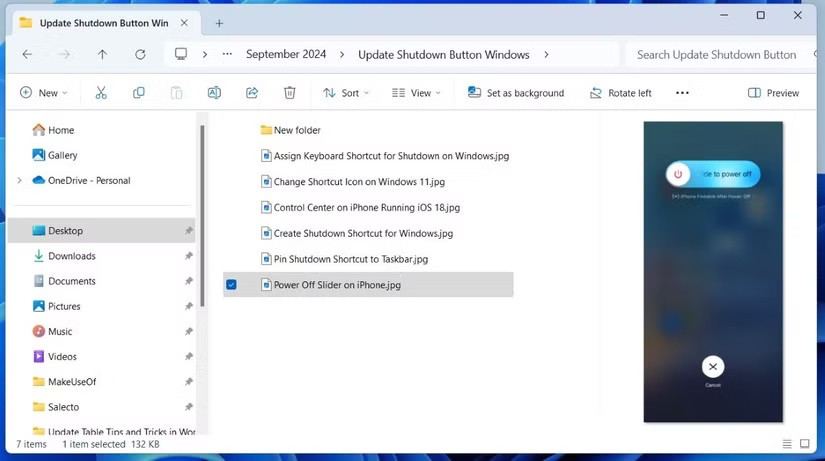
تشكل لوحة المعاينة في مستكشف الملفات عاملاً آخر يغير قواعد اللعبة فيما يتعلق بالإنتاجية. يسمح لك بالاطلاع على الملفات دون الحاجة إلى فتحها. تُعد هذه الميزة مفيدة بشكل خاص عندما يتعين عليك البحث بين عشرات الملفات للعثور على الملف الصحيح.
سواء كنت تتصفح ملفات PDF أو تقوم بمراجعة الصور أو تلقي نظرة على ملفات نصية، توفر لك "جزء المعاينة" نظرة عامة سريعة مباشرة في نافذة المستكشف. وعندما لا تحتاج إليه، يمكنك بسهولة الضغط على اختصار Alt + P لإخفائه.
أحد الميزات الأكثر استخدامًا في مستكشف الملفات هو جزء الوصول السريع — الشريط الجانبي الأيسر الذي يكون دائمًا في متناول اليد. بإمكانك تثبيت المجلدات التي تستخدمها بشكل متكرر في "الوصول السريع" حتى تتمكن من الانتقال إليها فورًا بنقرة واحدة فقط.
تم تحديث هذه الميزة أيضًا لإظهار المجلدات التي تم فتحها مؤخرًا، مما يوفر الوقت عندما تحتاج إلى مراجعة ما كنت تعمل عليه للتو. ومع ذلك، لا يقتصر هذا الجزء على المجلدات فقط. كما يوفر سهولة الوصول إلى علامة التبويب الصفحة الرئيسية ، وجهاز الكمبيوتر هذا ، ومحرك الشبكة .
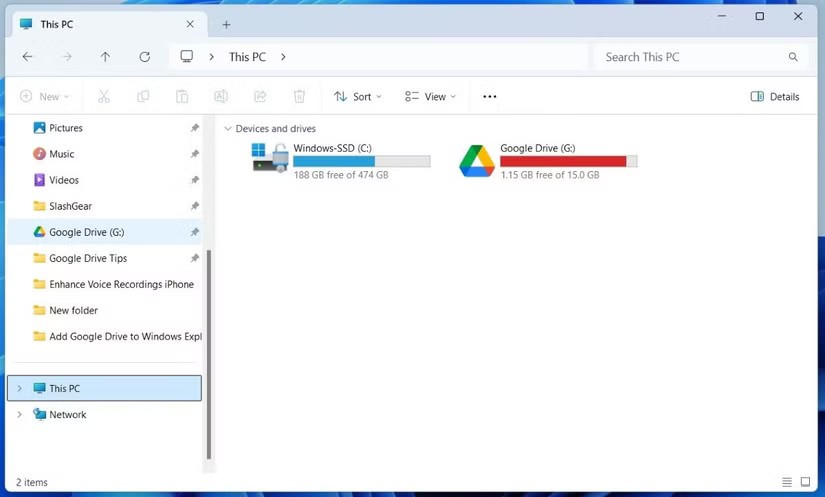
يتم دمج OneDrive مع مستكشف الملفات بشكل افتراضي. ومع ذلك، يفضل العديد من الأشخاص استخدام Google Drive لتخزين ملفاتهم في السحابة. يقدّر الناس بساطة إضافته إلى مستكشف الملفات. كل ما عليك فعله هو تنزيل تطبيق Google Drive واتباع التعليمات. وبنفس الطريقة، يمكنك أيضًا إضافة Dropbox إلى File Explorer بنفس الطريقة. يمكنك بعد ذلك الوصول إلى الملفات السحابية وإدارتها وحتى تحريرها تمامًا مثل أي ملف محلي آخر. يؤدي هذا إلى التخلص من الحاجة إلى فتح متصفح ويب في كل مرة تريد فيها الوصول إلى Google Drive، مما يجعل الأمر أكثر ملاءمة.
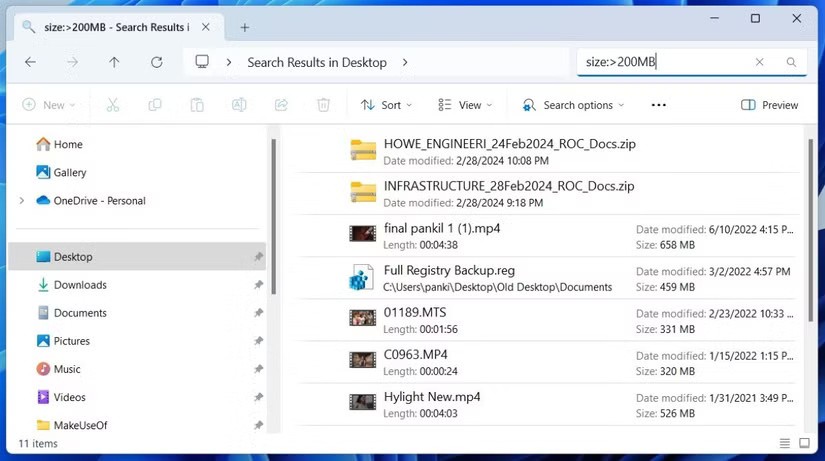
لنواجه الأمر - قد يكون تحديد موقع الملفات والمجلدات المهمة أمرًا مزعجًا في بعض الأحيان، حتى مع وظيفة البحث في File Explorer. لحل هذه المشكلة، استخدم مرشحات البحث لتضييق نطاق نتائجك والعثور بسرعة على ما تريده.
بدلاً من التمرير اللانهائي، يمكنك تصفية نتائج البحث حسب نوع الملف وتاريخ التعديل والحجم وحتى خيارات أكثر تفصيلاً. على سبيل المثال، يمكنك إدخال الحجم:>200 ميجابايت للعثور بسرعة على جميع الملفات التي يزيد حجمها عن 200 ميجابايت على محرك أقراص محدد، أو تاريخ التعديل:الأسبوع الماضي لرؤية الملفات التي عملت عليها في الأسبوع الماضي.
وهذا يوفر لك الكثير من الوقت، خاصة عندما تبحث عن شيء محدد. بإمكانك حفظ عمليات البحث في مستكشف الملفات الخاص بك، حتى لا تضطر إلى إعداد المرشحات في كل مرة.
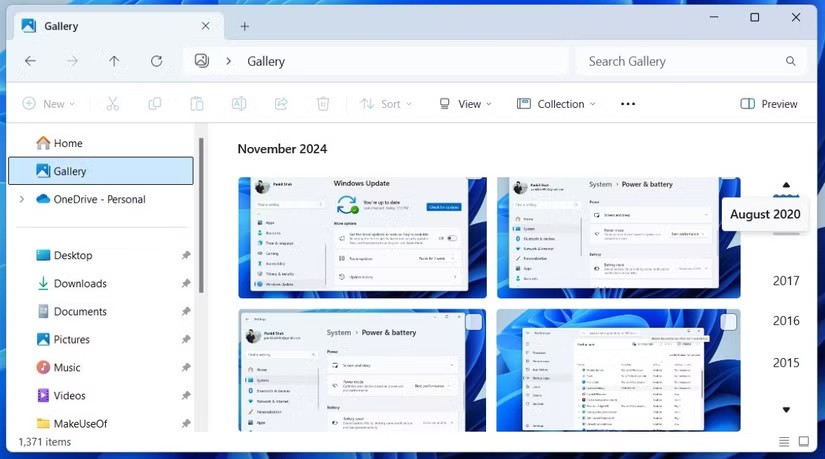
تُعد علامة التبويب "المعرض" إحدى الإضافات الحديثة إلى مستكشف الملفات، ومن المستحيل أن تتخيل إدارة صورك بدونها.
يقوم بجمع الصور من كافة المجلدات الرئيسية في مكان واحد يسهل عرضه. ويمكنك أيضًا مزامنته مع هاتفك للوصول بسرعة إلى الصور من كلا الجهازين. بالإضافة إلى ذلك، يوفر متصفح الجدول الزمني الموجود على اليمين طريقة ملائمة للتمرير عبر الصور حسب التاريخ.
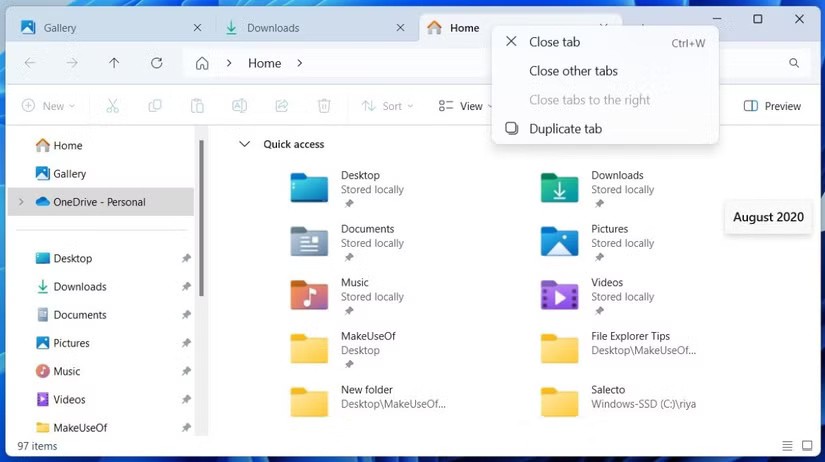
تُعد علامات تبويب مستكشف الملفات واحدة من أفضل الميزات التي قدمتها Windows في السنوات الأخيرة. تتيح لك القدرة على فتح مجلدات متعددة في نافذة واحدة التخلص من الحاجة إلى وجود نوافذ متعددة تملأ الشاشة. يعد التنقل بين المجلدات وسحب الملفات وإفلاتها أسهل بكثير والحفاظ على كل شيء منظمًا دون فوضى.
بالإضافة إلى ذلك، يمكن استخدام اختصارات لوحة المفاتيح مثل تلك الموجودة في المتصفح - Ctrl + T لفتح علامة تبويب جديدة، وCtrl + W لإغلاق علامة تبويب، و Ctrl + Tab للتبديل بين علامات التبويب. الأهم من ذلك كله هو الكفاءة وتوفير المساحة، حيث تقوم هذه علامات التبويب بكلا الأمرين على أكمل وجه.
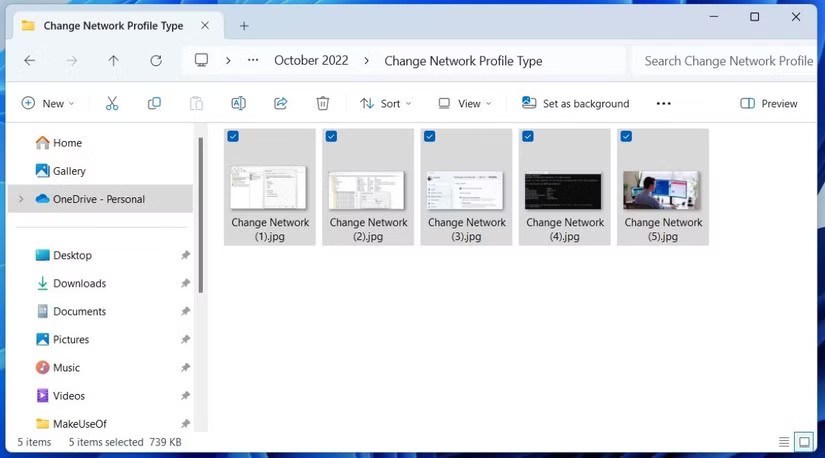
على الرغم من أن إعادة تسمية ملف واحد لا تستغرق الكثير من الوقت، إلا أن هناك أوقاتًا تحتاج فيها إلى إعادة تسمية ملفات متعددة لأغراض تنظيمية أو تحديثات مجمعة.
يجعل مستكشف الملفات هذه العملية بسيطة. كل ما عليك فعله هو تحديد الملف الأول، ثم الضغط على F2 لإعادة تسمية هذا الملف، ثم استخدام مفتاح Tab للتنقل عبر الملفات المتبقية وإعادة تسميتها واحدًا تلو الآخر - وهي طريقة فعالة للغاية.
وبدلاً من ذلك، يمكنك تحديد كافة الملفات، ثم الضغط على F2 ، وكتابة الاسم، ثم الضغط على Enter. يتيح هذا لمستكشف الملفات إعادة تسميتها تلقائيًا بالتسلسل، مثل صورة ، صورة (1) ، صورة (2) ، وما إلى ذلك. توفر هذه الميزة الكثير من الوقت عند العمل مع مجلدات كبيرة من الصور أو المستندات.
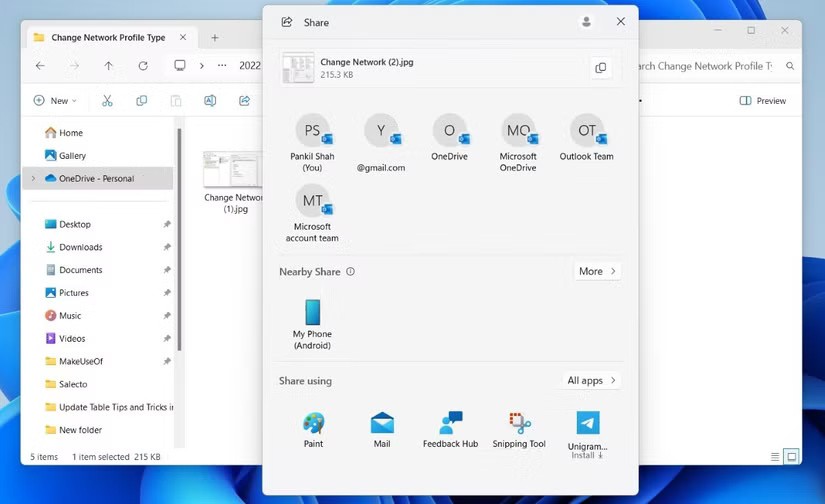
من أكثر الميزات التي يتم تجاهلها في File Explorer هو زر المشاركة الموجود على شريط الأدوات. استخدم هذا الزر لإرسال الملفات عبر البريد الإلكتروني، أو إرسال الملفات إلى هاتفك عبر المشاركة القريبة، أو مشاركة الملفات عبر تطبيقات مثل Teams أو WhatsApp.
بهذه الطريقة لن تحتاج إلى فتح التطبيق يدويًا. بالإضافة إلى ذلك، يمكنك إرسال ملفات متعددة في وقت واحد دون أي متاعب، مما يوفر لك الوقت والجهد.
أخيرًا، يعد التنقل عبر مستكشف الملفات دون اختصارات لوحة المفاتيح أمرًا فظيعًا. على سبيل المثال، الضغط على Windows + E سيفتح مستكشف الملفات على الفور، بينما يسمح لك Ctrl + N بتكرار نافذة بسرعة. اضغط على Alt + السهم الأيسر للرجوع إلى المجلد السابق و Alt + السهم الأيمن للتحرك للأمام بسرعة.
هذه الاختصارات توفر الكثير من الوقت. إذا كنت مهتمًا، فيمكنك العثور على قائمة كاملة باختصارات لوحة مفاتيح مستكشف الملفات على صفحة دعم Microsoft.
لقد تم تحسين مستكشف الملفات بشكل كبير في الآونة الأخيرة والميزات التي سلطت هذه المقالة الضوء عليها تعمل بالفعل على تغيير طريقة استخدامك له. سواء كان الأمر يتعلق بالواجهة ذات علامات التبويب، أو الوصول السلس إلى ملفات السحابة، أو جزء المعاينة للتحقق السريع من الملفات، فإن هذه الميزات تحدث فرقًا كبيرًا. إذا لم تستكشف هذه الميزات بعد، فيجب عليك تجربتها ولن تندم على ذلك بالتأكيد!
تخيل أنك قادر على العثور على أي ملف على جهاز الكمبيوتر الخاص بك فورًا ببضع ضغطات مفاتيح فقط! يوفر مستكشف الملفات أدوات بحث قوية تجعل تحديد موقع الملفات أمرًا سهلاً.
سيوضح لك هذا الدليل جميع الخطوات اللازمة لإظهار سلة المحذوفات في مستكشف الملفات، بغض النظر عما إذا كنت تستخدم نظام التشغيل Windows 10 أو Windows 11.
لا يزال مستكشف الملفات جزءًا مهمًا من نظام التشغيل Windows، ومع بعض التحديثات الذكية، قد تتمكن Microsoft من تحسين الأمور بشكل أكبر للمستخدمين.
سيوضح لك هذا البرنامج التعليمي كيفية إعادة ترتيب الأعمدة لمجلد (دليل) عند وجوده في عرض التفاصيل في مستكشف الملفات لحساب شخصي في Windows 11 وWindows 10.
من السهل معاينة الملفات دون فتحها في Windows 10 بفضل ميزة "جزء المعاينة" في مستكشف الملفات. يمكنك رؤية الصور المصغرة لمعظم الصور ومقاطع الفيديو وملفات الصوت وبعض المستندات النصية.
تراهن شركة Microsoft بشكل كبير على الذكاء الاصطناعي والشراكة مع OpenAI لجعل Copilot حقيقة واقعة.
يعتقد معظم المستخدمين أن مستكشف الملفات على نظام التشغيل Windows 11 يوفر تجربة جيدة.
إذا كنت من مستخدمي كلا النظامين، فما زال العديد من الأشخاص يعودون إلى File Explorer بسبب بساطته وميزاته الأكثر سهولة في الاستخدام.
في هذه المقالة، سنرشدك إلى كيفية استعادة الوصول إلى القرص الصلب عند تعطله. هيا نتابع!
للوهلة الأولى، تبدو سماعات AirPods كأي سماعات أذن لاسلكية حقيقية أخرى. لكن كل ذلك تغير بعد اكتشاف بعض الميزات غير المعروفة.
أطلقت شركة Apple نظام التشغيل iOS 26 - وهو تحديث رئيسي بتصميم زجاجي مصنفر جديد تمامًا، وتجارب أكثر ذكاءً، وتحسينات للتطبيقات المألوفة.
يحتاج الطلاب إلى نوع محدد من أجهزة الكمبيوتر المحمولة لدراستهم. لا ينبغي أن يكون قويًا بما يكفي لأداء جيد في تخصصهم المختار فحسب، بل يجب أيضًا أن يكون صغيرًا وخفيفًا بما يكفي لحمله طوال اليوم.
تعتبر إضافة طابعة إلى نظام التشغيل Windows 10 أمرًا بسيطًا، على الرغم من أن العملية بالنسبة للأجهزة السلكية ستكون مختلفة عن تلك الخاصة بالأجهزة اللاسلكية.
كما تعلمون، تُعدّ ذاكرة الوصول العشوائي (RAM) جزءًا أساسيًا من مكونات الحاسوب، فهي بمثابة ذاكرة لمعالجة البيانات، وهي العامل الحاسم في سرعة الحاسوب المحمول أو الحاسوب الشخصي. في المقالة التالية، سيقدم لكم WebTech360 بعض الطرق للتحقق من أخطاء ذاكرة الوصول العشوائي (RAM) باستخدام برامج على نظام ويندوز.
لقد اجتاحت أجهزة التلفاز الذكية العالم حقًا. مع وجود العديد من الميزات الرائعة واتصال الإنترنت، غيرت التكنولوجيا الطريقة التي نشاهد بها التلفزيون.
الثلاجات هي أجهزة مألوفة في المنازل. تحتوي الثلاجات عادة على حجرتين، حجرة التبريد واسعة وتحتوي على ضوء يضيء تلقائيًا في كل مرة يفتحها المستخدم، بينما حجرة الفريزر ضيقة ولا تحتوي على ضوء.
تتأثر شبكات Wi-Fi بالعديد من العوامل التي تتجاوز أجهزة التوجيه وعرض النطاق الترددي والتداخل، ولكن هناك بعض الطرق الذكية لتعزيز شبكتك.
إذا كنت تريد الرجوع إلى نظام التشغيل iOS 16 المستقر على هاتفك، فإليك الدليل الأساسي لإلغاء تثبيت نظام التشغيل iOS 17 والرجوع من نظام التشغيل iOS 17 إلى 16.
الزبادي طعام رائع. هل من الجيد تناول الزبادي يوميًا؟ عندما تأكل الزبادي يومياً كيف سيتغير جسمك؟ دعونا نكتشف ذلك معًا!
تناقش هذه المقالة أكثر أنواع الأرز المغذية وكيفية تحقيق أقصى قدر من الفوائد الصحية لأي نوع أرز تختاره.
إن إنشاء جدول للنوم وروتين وقت النوم، وتغيير المنبه، وتعديل نظامك الغذائي هي بعض التدابير التي يمكن أن تساعدك على النوم بشكل أفضل والاستيقاظ في الوقت المحدد في الصباح.
الإيجار من فضلك! Landlord Sim هي لعبة محاكاة للهواتف المحمولة تعمل على نظامي التشغيل iOS وAndroid. ستلعب دور مالك مجمع سكني وتبدأ في تأجير شقة بهدف ترقية التصميم الداخلي لشققك وتجهيزها للمستأجرين.
احصل على رمز لعبة Bathroom Tower Defense من Roblox واستخدمه للحصول على مكافآت مثيرة. سيساعدونك على ترقية أو فتح الأبراج ذات الضرر الأعلى.





















